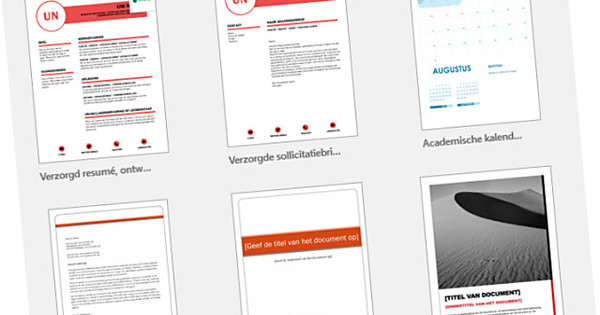Els nens entren en contacte amb els telèfons intel·ligents a una edat cada cop més jove. Com a pare, naturalment, voleu que això passi d'una manera segura. L'aplicació Family Link de Google us pot ajudar amb això activant els controls parentals remots. Així és com poses les coses.
Amb Family Link, determineu, entre altres coses, quines aplicacions es poden instal·lar al dispositiu del vostre fill i obteniu informació sobre quant fa servir el telèfon. També podeu vigilar les coses si esbrineu la seva ubicació en directe, establiu filtres de cerca o bloquegeu automàticament el telèfon quan sigui l'hora d'anar a dormir. Us expliquem la instal·lació.
Subministraments
- El vostre propi telèfon intel·ligent (Android 4.4 o superior)
- El telèfon intel·ligent del vostre fill (Android 7 o superior)
- Una targeta de crèdit (per verificar que sou pare)
- Un compte infantil (ho creeu durant la instal·lació)
- L'aplicació Family Link als dos telèfons (també ho feu gradualment)
Instal·leu i configureu Family Link
Primer instal·leu l'aplicació Family Link al vostre telèfon. Inicieu l'aplicació, toqueu a la part inferior Començar i seguiu les instruccions a la pantalla. En primer lloc, Family Link us demana que creeu un grup familiar basat en el vostre compte de Google. Toqueu Sí estic d'acord, i pujar unes quantes vegades Següent per crear un compte de Google independent per al vostre fill. Primer omples el seu nom a, seguit de data de naixement i sexe. Aquesta data és important perquè el compte de nens només s'aplica a persones menors de 13 anys.
A la pantalla següent creeu un adreça de gmail inclòs contrasenya per al teu fill. Llavors et serveixes tu mateix informació de la targeta de crèdit per omplir. Això no costa res, però així és com Google verifica que sou un adult. acceptar després les condicions de privadesa i servei de Google. Abans de continuar, agafeu primer el dispositiu del vostre fill.


Per tant, Family Link funciona amb un compte de Google especial. Si el vostre fill ja té un compte de Google complet al seu dispositiu, no només funciona. El més convenient és treballar amb un telèfon intel·ligent nou i buit. Això és el que assumirem en aquest taller. Tan bon punt hàgiu restablit aquest telèfon a la configuració de fàbrica, s'iniciarà el procediment estàndard d'instal·lació d'Android.
Un dels primers passos que feu és iniciar la sessió amb un compte de Google. Introduïu aquí l'adreça de gmail i la contrasenya del compte que acabeu de crear per al vostre fill. A continuació, se us demanarà que instal·leu l'aplicació Family Link. Per fer-ho, toqueu (sí) instal · lar. A continuació, toqueu diverses vegades Següent per arribar a una pantalla on podeu determinar immediatament quines aplicacions predeterminades poden romandre accessibles. Per fer-ho, elimineu o deixeu la marca de verificació al costat.
Continueu amb la instal·lació d'Android fins que arribeu a la pantalla d'inici. Després d'això, assegureu-vos que Google Play Services estigui actualitzat. Probablement obtindreu una finestra emergent que us portarà a Play Store. Tan bon punt tingui èxit, torneu a agafar el vostre propi dispositiu.
Connecta i gestiona el grup
Heu arribat aquí al pas 3: Connecta't al dispositiu del teu fill. Col·loqueu els telèfons un al costat de l'altre i toqueu diverses vegades Següent per fer aquesta connexió. Ara, finalment, acabeu a la mateixa aplicació, on els controls parentals poden començar.
El vostre grup familiar funciona de manera similar als grups de WhatsApp. Podeu veure els membres a la part superior i posar una bona imatge si voleu. Toca la teva pròpia foto de perfil a la part superior per veure qui és al grup. També podeu afegir-ne altres al grup aquí. Aquesta podria ser la teva parella, per exemple, o altres nens de la família. A la part inferior de la pantalla veuràs l'opció Mirar. Aquí és on configureu la majoria de la configuració.
Instal·lació de l'aplicació i límit diari
Quan el vostre fill vol instal·lar una aplicació des de Play Store, no és possible així. Aleshores se li demanarà que demani permís. Tan bon punt toquen Sol·licitar permís, rebràs una notificació al teu telèfon. Toca això per acabar amb tu Sol·licituds d'aprovació, i premeu Aprovar. A continuació, la instal·lació de l'aplicació a l'altre dispositiu s'inicia automàticament.


A la imatge de dalt també podeu veure l'opció temps de pantalla, que també pots trobar al menú principal de Family Link. Pots a límit diari establiu quantes hores el vostre fill pot utilitzar el seu telèfon intel·ligent al dia. A continuació, el dispositiu es bloqueja. Això també s'aplica a l'opció de la part superior Hora d'anar a dormir. Aquí indiqueu l'hora en què el telèfon ja no es pot utilitzar al vespre. Només queda l'opció de trucar, per a emergències.
Descobriu la ubicació i la configuració addicional
L'aplicació també us ofereix l'opció d'esbrinar la ubicació del vostre fill. Això pot ser útil, per exemple, per comprovar si ha arribat amb seguretat a l'escola. Només assegureu-vos Serveis de localització encès l'altre telèfon. Veureu on es troba el vostre fill en un mapa de Google Maps i podreu navegar-hi immediatament tocant la icona de fletxa.


Podeu veure més informació al menú principal Activitat d'avui, on podeu veure quines aplicacions s'han obert recentment i durant quant de temps. baix Institucions podeu esborrar de manera remota el telèfon intel·ligent del vostre fill o establir un nou bloqueig de pantalla.
A la part superior veieu l'opció Gestiona la configuració. Aquí podeu, entre altres coses, establir filtres de cerca i denegar l'accés a determinats llocs web de més de 18 anys a Chrome. baix opcions de monitorització de Google Play determinar quin contingut és visible i quin no. D'aquesta manera podeu filtrar pel·lícules que només siguin aptes per a majors de 12 anys.
Si vols donar al teu fill una mica més de llibertat en les aplicacions que pot instal·lar, tria l'opció Requereix aprovació per. Per exemple, establiu aquí que l'aprovació només s'ha de sol·licitar quan es tracti d'una aplicació de pagament o quan les aplicacions facilitin les compres des de l'aplicació. Les aplicacions gratuïtes es poden instal·lar sense permís addicional.
Per cert, no podeu fer tot l'anterior en secret. Quan definiu que voleu fer un seguiment de la ubicació del vostre fill, ho veurà a la seva pròpia aplicació Family Link a l'opció El que veuen els teus pares. Per cert, ells mateixos no poden eliminar l'aplicació del seu dispositiu.